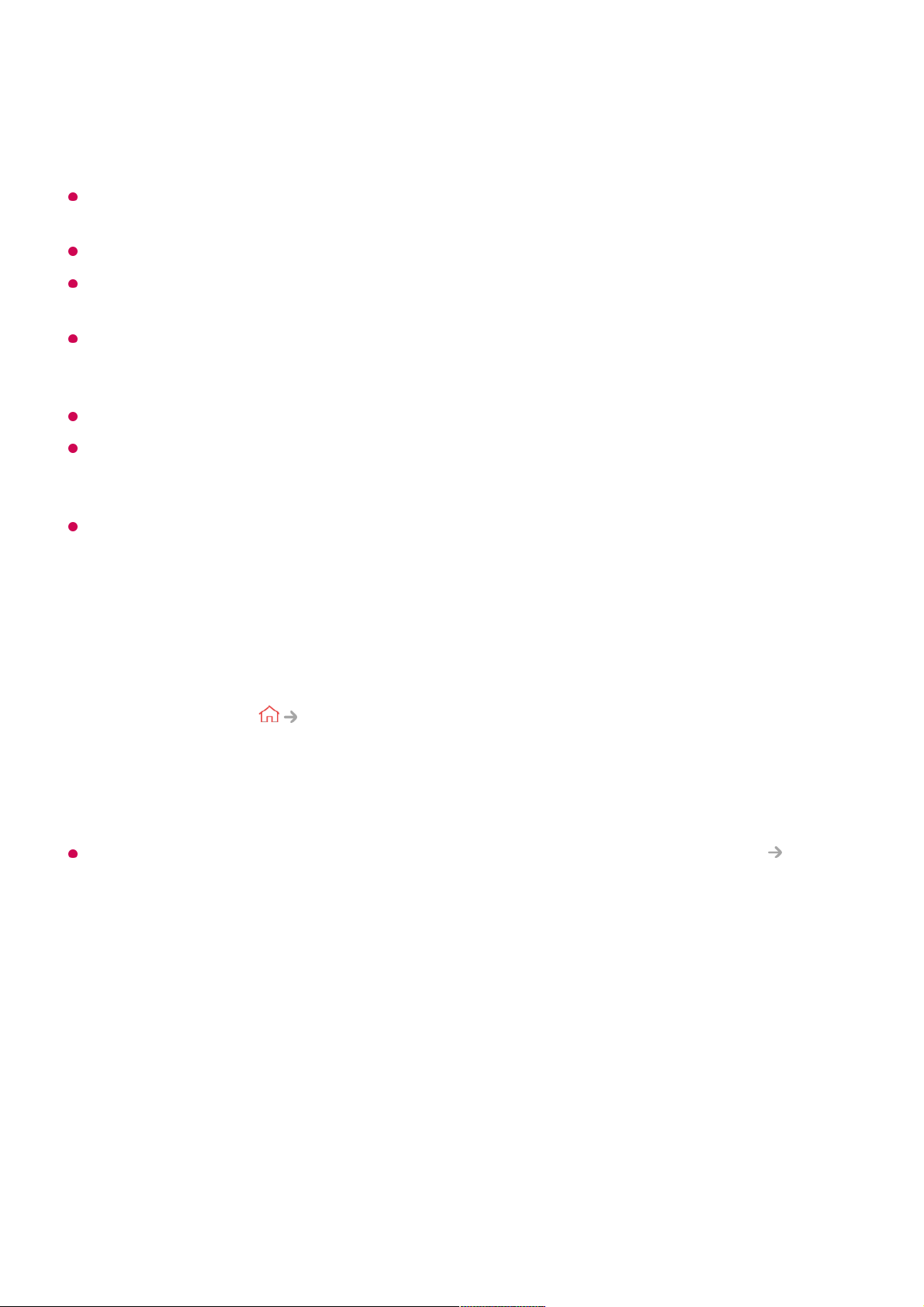Es wird für eine zuverlässige Verbindung empfohlen, immer die aktuellste OS-Version auf
dem Gerät, das Sie mit Ihrem TV-Gerät verbinden möchten, zu installieren.
Es empfiehlt sich, diese Funktion im Nahbereich zu verwenden.
Starten Sie Screen Share schneller, indem Sie Ihr Smart-Gerät oder den PC an das selbe
Netzwerk wie den Fernseher anschließen.
Auch wenn eine Verbindung ohne einen drahtlosen Router hergestellt werden kann,
empfiehlt es sich, das Gerät mit einem 5-GHz-Router zu verbinden, da die Leistung durch
die vorhandene Wireless-Umgebung beeinträchtigt werden kann.
Die Antwortquote kann je nach Umgebung des Benutzers variieren.
Der Wert weicht von der Windows-Version ab. Weitere Informationen zu dem Gerät, zu
dem Sie eine Verbindung herstellen möchten, finden Sie in der entsprechenden
Benutzeranleitung.
Wenn die Verbindung wiederholt ausfällt, schalten Sie das TV-Gerät und das Gerät, zum
dem eine Verbindung hergestellt werden soll, aus und wieder ein, und versuchen Sie es
erneut.
Per Kabel verbinden
Falls es ein Problem mit der Verbindung gibt, sehen Sie unter Fehlerbehebung
Fehlerbehebung bei Problemen mit der Anbindung eines PC in der
Benutzeranleitung nach.
Das Beste aus dem Smart TV
herausholen
Verwendung des Magic Explorer
Sobald die Verbindung hergestellt ist, zeigt das TV-Gerät den Bildschirm des
verbundenen PCs an.
03
Schließen Sie Ihren PC mit einem HDMI-Kabel an den Fernseher an.01
Wechseln Sie im Home Dashboard den aktuellen Eingang für die
Signalquelle auf den HDMI-Anschluss, mit dem das HDMI-Kabel verbunden ist.
02
Sobald die Verbindung hergestellt ist, zeigt das TV-Gerät den Bildschirm des
verbundenen PCs an.
03